Dodatki pojemności
Dodatki pojemności można kupić dla różnych produktów aplikacji biznesowych. Poniższa zawartość opisuje proces przydzielania dodatków, w stosownych przypadkach. Dodatki pojemności magazynu usługi Microsoft Dataverse nie wymagają alokacji na poziomie środowiska, ponieważ wszystkie dodatki pojemności magazynu są wliczane do uprawnień magazynu na poziomie dzierżawcy. Aby uzyskać więcej informacji, zobacz magazyn modeli w starszej wersji lub nowy magazyn modeli.
Istnieją trzy etapy korzystania z dodatków pojemności:
- Zakup: kupujesz pojedyncze dodatki pojemności. Aby otrzymać informacje na temat zakupu zobacz Podręcznik licencjonowania Power Apps i Power Automate.
- Alokacja: przypisujesz kupione dodatki do środowiska.
- Zużywanie: przydzielone dodatki pojemności można zużywać.
Napiwek
Rozważ zakup planów Power Apps na aplikację, które pozwalają poszczególnym użytkownikom na korzystanie z jednej aplikacji lub jednego portalu. Zobacz Informacje o planach Power Apps dla aplikacji.
Wyświetlanie dodatków pojemności w centrum administracyjnym usługi Power Platform
Jeśli organizacja nabyła dodatkową wydajność, widoczny będzie kafelek Dodatki na ekranie Wydajność w centrum administracyjnym Power Platform. Zaloguj się do centrum administracyjnego i wybierz kartę Zasoby>Wydajność>Podsumowanie.
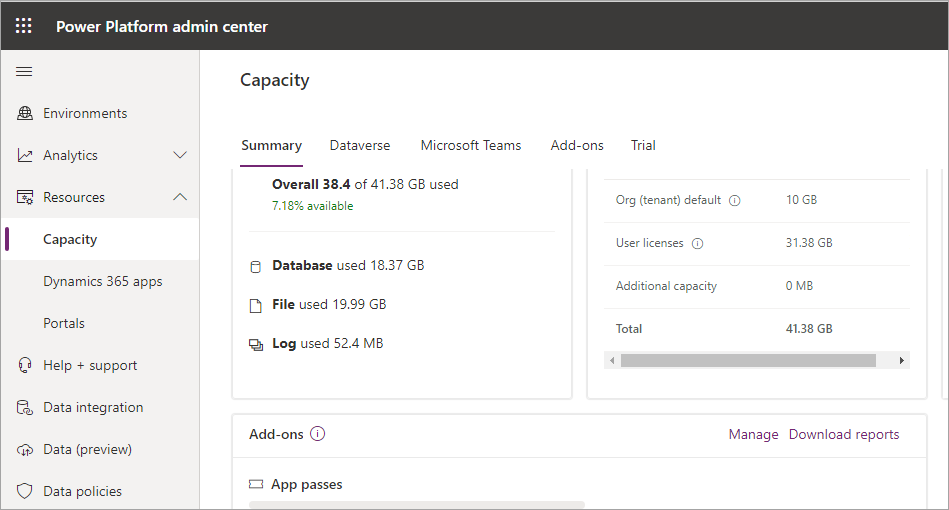
Kafelek Dodatki zawiera informacje podsumowujące o dodatkach pojemności, jakie ma organizacja.
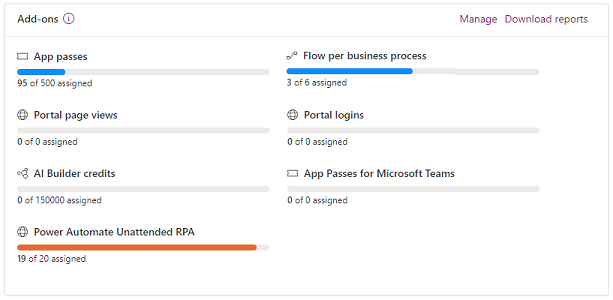
Każda pojemność ma miernik zużycia pokazujący liczbę przypisanych jednostek w porównaniu z dostępną pojemnością. Pojemności są mierzone na różne sposoby w zależności od produktu. Na przykład przebiegi aplikacji są przypisywane pojedynczo, a wydajność AI Builder jest mierzona w danych. Więcej informacji o pomiarach można znaleźć w dokumentacji produktu.
Przydzielanie lub zmiana pojemności w środowisku
Aby przydzielić pojemność do środowiska:
Zaloguj się w Centrum administracyjnym Power Platform.
Wybierz kartę Zasoby>Wydajność>Podsumowanie.
W widoku karty Podsumowanie wykonaj jedną z następujących czynności, aby otworzyć ekran zarządzania dodatekami:
- Przewiń w dół do kafelka Dodatki, a następnie w prawym górnym rogu kafelka Dodatki wybierz opcję Zarządzaj.
- Wybierz kartę Dodatki. W lewym górnym pasku menu wybierz opcję Przypisz do środowiska.
- Wybierz kartę Dodatki. Wybierz środowisko, a następnie w lewym górnym pasku menu wybierz opcję Zarządzaj dodatkami.
Można również wybrać opcję Pobierania raportów, aby pobrać raporty użycia o różnych wydajnościach.
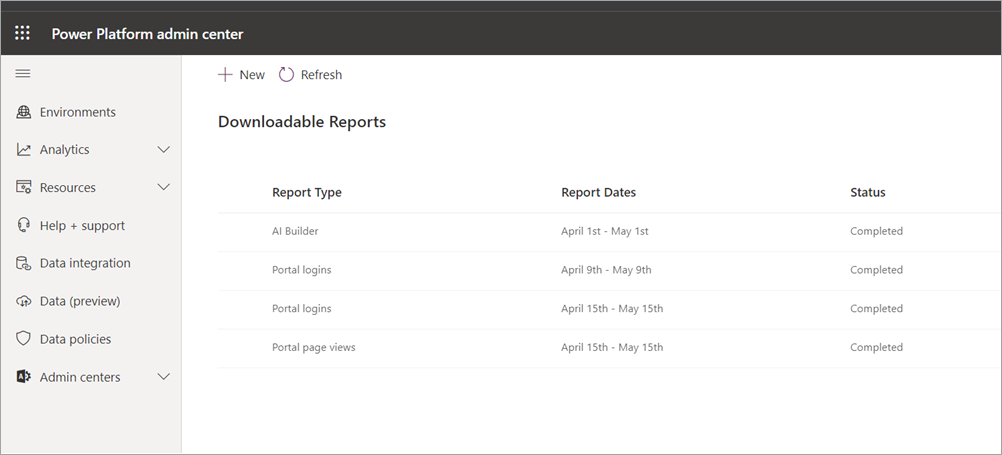
Z menu rozwijanego Środowisko wybierz środowisko, w którym ma zostać dodana pojemność, a następnie dokonaj przydziału z dostępnej pojemności.
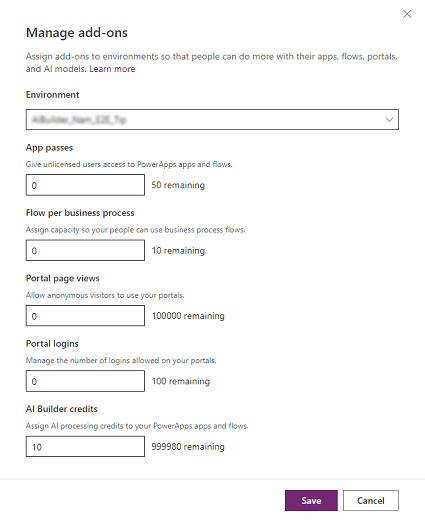
Kilka przykładów
- Jeśli w masz 10 użytkowników, z których każdy będzie korzystał z 1 aplikacji, musisz przypisać 10 przebiegów aplikacji do środowiska aplikacji.
- Jeśli w środowisku ma zostać utworzone 5 przepływów, które mają być używane do przepływu procesów biznesowych, przypisz wydajność równą 5 dla Przepływ na proces biznesowy.
- Jeśli firma stworzyła Portal i przewiduje 50.000 wyświetleń portalu, powinna przydzielić 50.000 wyświetleń stron portalu.
Uwaga
Aby zaktualizować wiele dodatków w środowiskach na skalę, zobacz Samouczek: Przydzielanie dodatków do środowisk (wersja zapoznawcza) w celu uzyskania dodatkowych informacji.
Określanie, kto może przydzielać dodatkową pojemność
Jako administrator możesz ograniczyć grupę osób uprawnionych do przydzielania dodatkowej pojemności do środowisk.
Zaloguj się w centrum administracyjnym Power Platform pod adresem https://admin.powerplatform.microsoft.com.
Wybierz ikonę koła zębatego (
 ) w prawym górnym rogu witryny Power Platform.
) w prawym górnym rogu witryny Power Platform.Wybierz Ustawienia Power Platform.
W obszarze Kto może przydzielać dodatkową pojemność do środowisk wybierz opcję Tylko określeni administratorzy.
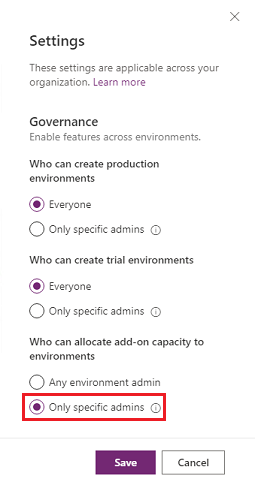
Następujący administratorzy będą mogli przydzielać dodatkową pojemność w centrum administracyjnym Power Platform:
- Administratorzy usługi Dynamics 365
- Administratorzy Power Platform
Zobacz też
Informacje o planach Power Apps na aplikację Raport zużycia AI Builder